Windows 10电脑时间不对的原因和解决方法
Windows 10是目前最常用的操作系统之一,但有时我们可能会面临电脑时间不准确的问题。这可能导致与其他设备或网络不同步,给我们的工作和生活带来不便。本文将为您介绍Windows 10电脑时间不对的原因以及解决方法。
1.时区设置错误
时区设置错误是导致Windows 10电脑时间不对的常见原因之一。如果您在不同的时区旅行或移居,请确保及时更改时区设置。
1.1 检查和更改时区设置
1. 打开“设置”菜单,点击“时间和语言”,然后选择“日期和时间”选项。
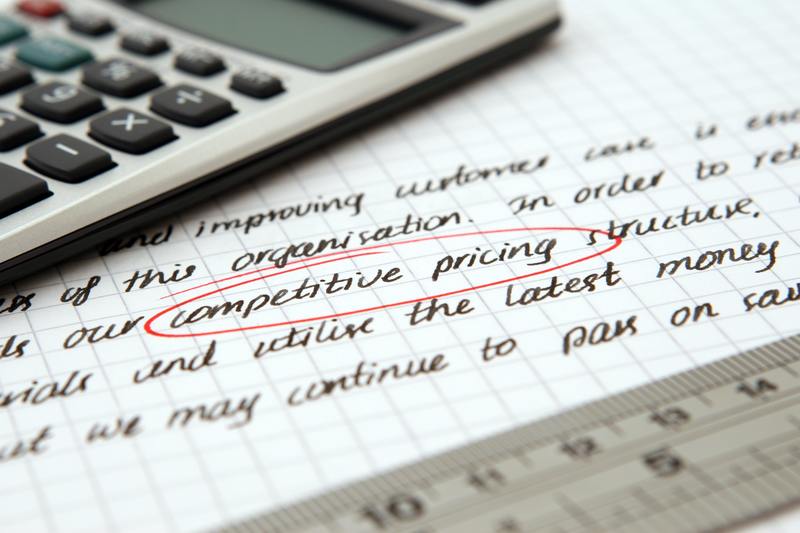
2. 在“日期和时间”选项卡中,确保“自动设置时间”选项处于打开状态,并选择正确的时区。
3. 如果您处于正确的时区但是时间仍然不对,可以尝试手动关闭和重新打开“自动设置时间”选项,或者选择一个不同的时区,然后重新选择正确的时区。
4. 最后,确保您已经点击“同步”按钮以使系统时间与互联网时间同步。
1.2 启用自动时区切换
1. 如果您经常在不同的时区之间移动,Windows 10还提供了一个便捷的功能,即自动切换时区功能。
2. 打开“设置”菜单,点击“时间和语言”,然后选择“日期和时间”选项。
3. 在“日期和时间”选项卡中,将“自动设置时区”选项打开。
4. 系统将自动根据您所在的位置来调整时区设置。
2. CMOS电池问题
CMOS电池是计算机主板上的一个小型电池,负责保存计算机的基本配置信息,包括日期和时间。如果CMOS电池电量不足或者失效,那么计算机的日期和时间就会不准确。
2.1 更换CMOS电池
1. 首先,关闭计算机,并从电源插座中拔出电源线。
2. 打开计算机机箱,找到主板上的CMOS电池。
3. 使用合适的工具,轻轻将电池从插槽中取出,然后插入一个全新的CMOS电池。
4. 将机箱盖子重新安装好,将电源线插入电源插座,开机。
5. 在Windows 10中按照前面提到的方法检查和更改时区设置。
3. 与互联网时间同步问题
Windows 10的时间同步功能可以通过与互联网上的服务器同步来保持时间准确。如果该功能关闭或者与服务器的同步出现问题,那么系统时间就会不准确。
3.1 开启时间同步功能
1. 打开“设置”菜单,点击“时间和语言”,然后选择“日期和时间”选项。
2. 在“日期和时间”选项卡中,确保“自动设置时间”和“自动设置时区”选项处于打开状态。
3. 同时,确保“同步”按钮处于打开状态,以便与互联网时间服务器同步。
3.2 更改互联网时间服务器
1. 如果您发现与互联网时间同步的问题,可以尝试更改互联网时间服务器。
2. 打开“设置”菜单,点击“时间和语言”,然后选择“日期和时间”选项。
3. 在“日期和时间”选项卡中,点击“其他时区设置”。
4. 在弹出的窗口中,切换到“互联网时间”选项卡。
5. 尝试选择一个不同的互联网时间服务器,然后点击“更新”按钮以同步时间。
结语
以上是解决Windows 10电脑时间不对的主要方法。时区设置错误、CMOS电池问题以及互联网时间同步问题是导致电脑时间不准确的常见原因,但通过按照上述方法逐步排查和解决,您可以重新使电脑时间准确无误。确保正确的时间设置将帮助您在计算机上获得更好的工作和生活体验。










